如今,WiFi幾乎是我們日常生活中不可或缺的一部分。不管是居家辦公、學習還是日常娛樂,筆記本電腦連接WiFi都是基礎操作。但對于初次使用筆記本電腦的朋友來說,連接WiFi可能會遇到一些問題。本篇文章將詳細講解筆記本電腦連接WiFi步驟,幫你快速上手。

一、檢查筆記本電腦硬件和無線功能
無線網卡完好且正常工作:大部分筆記本電腦都內置無線網卡,確保設備未禁用。
WiFi 開關開啟:部分老款筆記本可能有物理 WiFi 開關,確認其處于“開”的狀態。
驅動程序正常:無線網卡的驅動程序是否安裝完整直接影響連接效果,建議使用“驅動人生”軟件來檢測并修復無線網卡驅動問題,確保硬件正常運行。
二、連接 WiFi 的詳細步驟
開啟 WiFi
點擊任務欄右下角的網絡圖標,確保 WiFi 功能已打開。如果無法打開,可以檢查無線網卡是否被禁用:
右鍵點擊“此電腦” > “管理” > “設備管理器”,找到“網絡適配器”并確保無線網卡未被禁用。
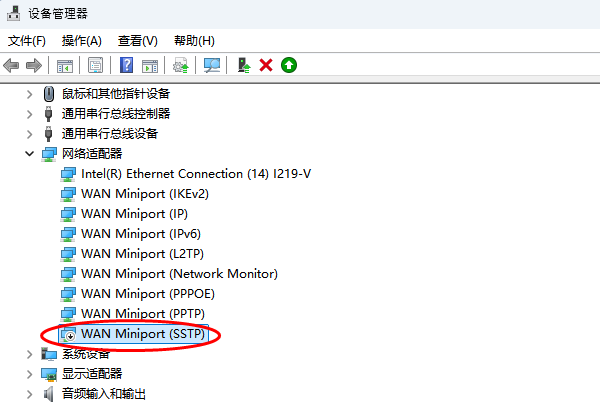
搜索可用網絡
打開 WiFi設置后,系統會自動顯示周圍的可用無線網絡。如果未顯示,可能是信號過弱或路由器關閉了廣播功能,這時可以嘗試靠近路由器或手動輸入網絡名稱。
選擇網絡并輸入密碼
在可用網絡列表中,選擇要連接的 WiFi 網絡,點擊“連接”,然后輸入正確的密碼。
連接成功
輸入密碼后稍等片刻,系統會顯示“已連接”,這表明你的筆記本已成功連入無線網絡。
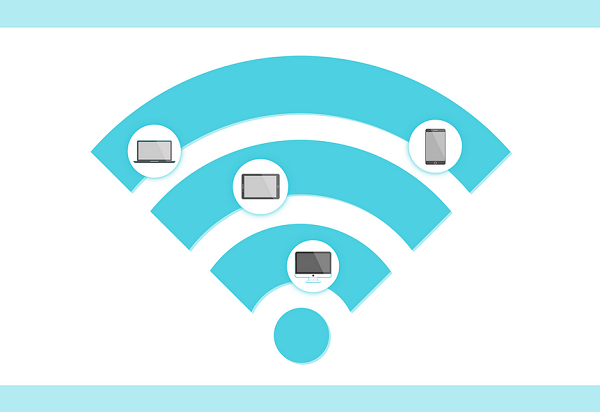
三、連接 WiFi 遇到的問題及解決方法
無法找到無線網絡
檢查路由器是否正常工作,嘗試重啟路由器。
連接后無法上網
確保已成功獲取 IP 地址:右鍵點擊網絡圖標 > “網絡和共享中心” > 查看網絡連接狀態。如果IP地址異常,可以嘗試斷開網絡重新連接。
如果問題依然存在,可能是DNS設置問題,可手動設置為公共 DNS(如 8.8.8.8)。
頻繁掉線
檢查路由器與筆記本之間的距離及障礙物,盡量減少干擾。
使用“驅動人生”軟件更新無線網卡驅動程序,確保其與系統版本兼容。
筆記本電腦連接WiFi是一項基礎但重要的操作,只需按照以上步驟,即可輕松搞定。
| 
